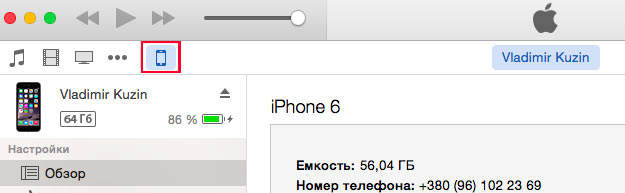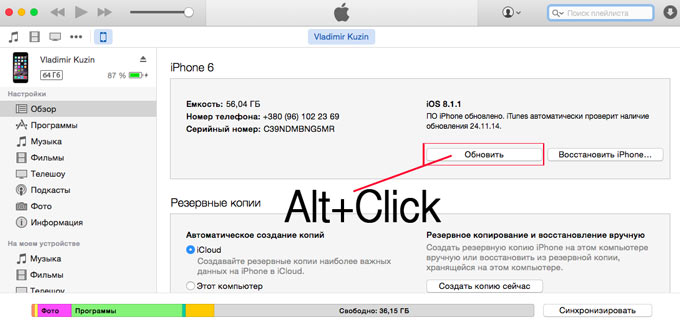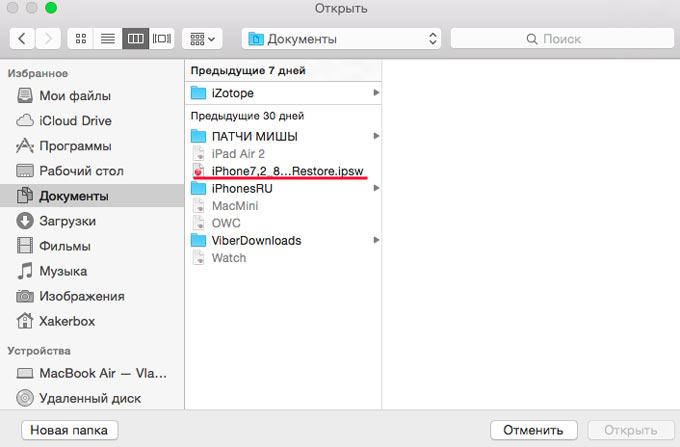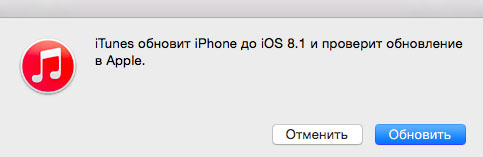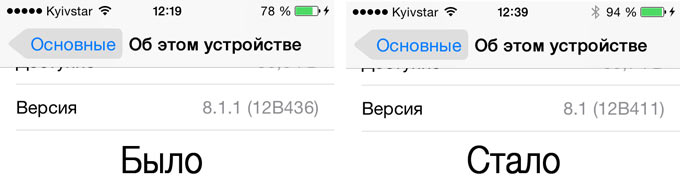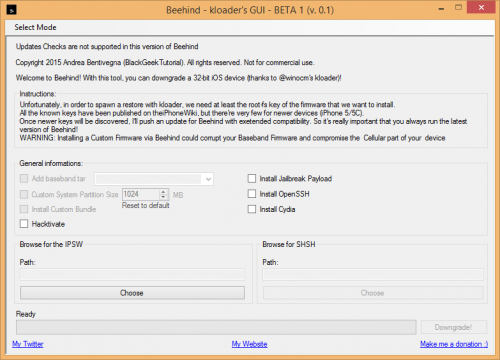Даунгрэйд iPhone на более старую прошивку или отличную от последней.
Все просто, 1G успешно перешиваться восстановлением (Shift + Восстановить на Windows \ Alt + Восстановить на Mac OS X) из под Recovery, или DFU.
Важно: [F.A.Q.] Перепрошивка.
2G успешно перешиваться как 1G — если прошивка Важно: [F.A.Q.] Перепрошивка.
iOS 3.x.x, iOS 4.x.x — откатываются всегда с помощью SHSH.
iPod Touch 3G, откат на iOS 5.x.x — необходимо SHSH+создание прошивки по данному методу
Recovery\DFU + Шифт + восстановить. При ошибках используем iREB.
Важно: [F.A.Q.] Перепрошивка.
Прошивки ДО 4.0 восстанавливаются как iPhone 2G, прошивка 4.0 — с использованием SHSH.
Важно: [F.A.Q.] Перепрошивка.
iOS 3.x.x, iOS 4.x.x — только с использованием SHSH.
iOS 5.x.x — необходимо SHSH+создание прошивки по данному методу
iOS 3.2.x, iOS 4.x.x — только с использованием SHSH.
iOS 5.x.x — необходимо SHSH+создание прошивки по данному методу
iOS 5.x.x — по данному мануалу . Необходимы SHSH!
iOS 5.1.x — по данному мануалу . Необходимы SHSH!
[HR=»1″][/HR]
Информация
Даунгрейд
- iPod Touch 2G (MC Model) \ 3G;
- iPhone 3Gs \ 4 \ 4S;
- iPad WiFi \ 3G;
- iPad 2 WiFi\3G\CDMA;
- The New iPad WiFi\Cellular\CDMA
А так же
- iPhone 3G — начиная с прошивки 4.0
- iPod Touch 2G — начиная с прошивки 4.0
Возможен только с использованием «пойманых» SHSH. Без них никак.
SHSH может быть поймана 2 способами.
1) В автоматическом режиме — Cydia, если вы нажали при первом запуске «Yes, Make my life eather» (После версии 1.0 этот выбор у всех автоматический, т.е. отказаться больше нельзя)
2) Вручную, с помощью TinyUmbrella
Создать SHSH — невозможно, использовать чужой для себя — тоже, «поймать» можно только на ту прошивку, которая является последней стабильной.
Как только у вас есть SHSH (или на жестком диске, или вы уверены что он есть на сервере Cydia) вы можете приступать к одному из ниже приведенных способов:
Если файл на сервере Cydia
[HR=»1″][/HR]
«Как узнать какие SHSH есть на сервере Cydia»
Открываем файл Hosts в папке
C:\Windows\System32\drivers\etc\hosts (Windows)
или
/etc/hosts (Mac OS X)
Делаем бекап этого файла и дописываем в него:
Для редактирования этого файла требуються права администратора. На Windows (Vista и выше) чтобы сохранить этот файл возможно придеться отключить UAC . На Mac OS X выполнить команду в терминале: sudo nano /etc/hosts — это откроет в окне терминала системный текстовый редактор, как только допишете строку нажмите ctrl+x подтвердите сохранение нажав на клавиатуре «Y» после чего еще раз нажмите Enter чтобы сохранить файл с тем же именем. Не забывайте перезагрузиться после редактирования файла Hosts.
После этого можете восстанавливать устройство на старую прошивку через Recovery Mode и нажатием Shift (Win) или Alt (OS X) + Восстановить.
Если Тунец выдает ошибку 3002 или 3149, то ваши SHSH не находятся на сервере псевдо подписей, и даунгрейд не возможен! Тогда меняйте Hosts на оригинал, и ждите джэила на вашу текущую.
Если файл на жестком диске
[HR=»1″][/HR]
Если вы сохранили его в TinyUmrella и он есть в Display SHSH’s
«Display SHSH’s «
После этого можете восстанавливать устройство на старую прошивку через Recovery Mode и нажатием Shift (Win) или Alt (OS X) + Восстановить
Recovery Loop — Дословно «Петля восстановления», явление при котором восстановление на какую-либо прошивку возвращает вас к режиму восстановления. Выражается в виде того что устройство сразу при загрузке переходит в Recovery (Шнурок + значок iTunes). Обычно характерна для ошибок 29, 1013, 1015 и нескольких других (приведенные — наиболее вероятны). Чем она вызвана? В 99% случаев iTunes’ом, т.к. в конце процесса восстановления он проводит проверку на целостность системы и ее компонентов, если некоторые части не соответствуют тому что он собственно восстанавливал единственным выводом остается что восстановление прошло с ошибкой, и его нужно переделать. И так по кругу.
TinyUmbrella позволяет нам выйти из этого круга, силой протолкнув проверку до конца. Как это делается?
Если вы не уверены в том что же могло спровоцироватьпетлю, настоятельно рекомендую сначала ознакомиться со списком ошибок iTunes .
Если у вас прошивка ниже 4.2.1 или модем отличный от 06.15.00
- Если устройство выключено — включаем, ждем шнурка на экране.
- Открываем TinyUmbrella
- Выбираем свое устройство в списке и нажимаем Exit Recovery.
- Все, дальше устройство само.
Если у вас прошивка 4.2.1 или выше или прошлый способ вам не помог
На 4.2.1 Exit Recovery не всегда помогает, в этом случае нужно использовать Fix Recovery.
- Убедитесь что у вас версия TinyUmbrella выше 4.21.12
- Выключаем устройство.
- Вводим его в DFU Mode (Тонкости перепрошивки — Как ввести устройство в DFU Mode)
- Включаем TinyUmbrella выбиаем свое устройство в списке (замете! В DFU оно будет обозначено комбинацией цифр в списке, т.к. не предоставляет своего имени)
- Кнопка Fix Recvoery становиться активной нажимаем на нее, после подтверждаем свои действия (Yes).
- Ждем пока устройство перезагрузиться уже в Normal Mode
Или же после входа в DFU выполняем recoveryfix ( Windows , OS X ) для вашей прошивки через командную строку для Windows или Терминал для OS X. Так же если вы собираетесь делать джэилбрейк, то можете игнорировать это состояние телефона — оно будет вылечено вместе с джэилбрейком (на прошивках выше 4.2.1).
Источник
Даунгрейде iphone что это
В отличие от всех существующих ранее способов, так называемый «новый откат» GeekGrade отличается тем, что не требует установки специального твика preventsleep или insomnia.
Как он работает?
1) Нужно прошить официальную 7.1.2 (или любую, что подписывается Apple)
2) Используя программу ireb ввести устройство в режим установки кастомных прошивок (pwned DFU)
3) Скачать нужную прошивку под ваше устройство и загрузочную прошивку
GeekGrade_IPSW — прошивка, на которую вы хотите сделать даунгрейд.
Boot_IPSW — прошивка, которая нужна redsn0w для загрузки системы.
4) Убедитесь, что у вас установлен iTunes 11.0.5 или более младшая версия (iTunes 11.1 заблокировал откат)
Удалите новую версию и все ее компоненты (Apple Device Support, подобное) и установите iTunes 11.0 (ссылки лежат в сети)
5) При помощи удержания SHIFT нажмите кнопку восстановить и дождитесь восстановления
Успешное восстановление — это вход в режим восстановления с изображением иконки iTunes на экране. Помните: в правильном случае это должна быть иконка в стиле iOS 7
Мы почти сделали даунгрейд. Осталось загрузить.
Порядок загрузки:
1) Откройте redsn0w (убедитесь, что это самая последняя версия)
2) Нажмите пункт extracts
3) Нажмите пункт select IPSW
4) Выберите файл Boot_IPSW (Например: iPhone3,1_5.0.1_Restore.ipsw)
5) Нажмите just boot
6) Введите устройство в режим DFU (тут не нужен ireb)
Если вы сделали все правильно, то начнется загрузка iOS.
Источник
Как выполнить даунгрейд с iOS 8.1.1 до 8.1. Инструкция.
Вчера вечером Apple выпустила очередное обновление мобильной операционной системы iOS 8.1.1. Помимо повышения производительности на iPhone 4S и iPad 2, более стабильной работы модуля Wi-Fi, ждал владельцев iOS-устройств и неприятный сюрприз. Утилита для осуществления процедуры джейлбрейка Pangu несовместима с iOS 8.1.1. Как быть в том случае, если джейлбрейк, Cydia и все сопутствующие им твик уж очень необходимы? Выполнять даунгрейд.
Откат на прошивку iOS 8.1 позволит производить процедуру джейлбрейка. В iOS 8.1.1 возможность взлома была закрыта разработчиками, но Apple продолжает подписывать iOS 8.1 (пока). Поддержка операционки имеет скорее временный характер. В ближайшее время даунгрейд станет невозможным.
Помните, все, что вы делаете – вы делаете на свой страх и риск. Администрация iPhones.ru не несет ответственности за любые аппаратные и программные повреждения ваших iOS-девайсов.
Инструкция по даунгрейду
- 1. Зарядите аккумулятор iOS-устройства не менее чем на 50% (чем больше – тем безопаснее).
2. С помощью iTunes обязательно сделайте резервную копию (в iCloud и, желательно, на жесткий диск).
3. Скачайте версию iOS 8.1, соответствующую модели вашего устройства:
iPhone
iPad
iPod
- 4. Подключите девайс к iTunes. Откройте его через соответствующее меню.
- 5. Зажмите клавишу Alt/Option (на Windows удерживайте Shift) – Обновить.
- 6. Выберите скачанную с сайта прошивку (пункт 3) и нажмите Открыть.
- 7. Согласитесь с обновлением.
- 8. Дождитесь окончания установки. На экране iPhone появится окно приветствия и надпись Сдвиньте для обновления – выполняем.
9. В iTunes появится диалоговое окно, предлагающее установить Новейшее ПО iOS 8.1.1. Любезно отказываемся.
Даунгрейд успешно завершен. Все данные остались в целости и сохранности.
Теперь можно приступать к процедуре джейлбрейка, воспользовавшись утилитой Pangu и соответствующей инструкцией.
P.S. Перед осуществлением даунгрейда, убедитесь, что Apple поддерживает подписку прошивки iOS 8.1..
Владимир Кузин
DIY-техноман. Уверен, что все можно сделать своими руками. Коллайдер не в счет.
Источник
Даунгрейде iphone что это
Поддержка только iPhone (4S, 5), iPad 2!
Откатиться можно только до iOS 6.1.3 / 8.4.1, исключительно при наличии Jailbreak на устройстве!
Поддерживаемые устройства/модели для отката на iOS 6.1.3:
→ iPhone 4S:
✓ iPhone4,1 (A1387, A1431)
→ iPad 2:
✓ iPad2,1 (Wi-Fi) (A1395)
✓ iPad2,2 (GSM) (A1396)
✓ iPad2,3 (CDMA) (A1397)
✖ iPad2,4 (Rev A, 2012) (A1395) не поддерживается!
Поддерживаемые устройства/модели для отката на iOS 8.4.1:
→ iPhone 5:
✓ iPhone5,1 (A1428)
✓ iPhone5,2 (A1429, A1442)
Инструкция:
- Подготовить ПК с Linux или Mac OS
- Установить Jailbreak ->[FAQ] Путеводитель по инструкциям для получения джейлбрейка
- Скачать прошивку ->Прошивки iOS | Кастомные прошивки для отката iPhone 4S / iPad 2
- Скачать архив:
odysseusOTA-v2.3.zip ( 1.67 МБ )
odysseusOTA2-v1.0.2.zip ( 1.45 МБ )
Открыть терминал и вводить команды:
директория, где находится папка, которую Вы скачали выше
cd macos (или linux)
./ipsw
директория, где находится файл прошивики custom_downgrade.ipsw -bbupdate
НЕ ЗАБУДЬТЕ ПРОПИСАТЬ -bbupdate
Готово! На вашем устройстве установлена iOS 6.1.3! Внимание, автор метода не я, оригинал здесь:https://tim4ous.com/ka…na-iphone-4s-i-ipad-2/
Прошиваемое устройство не просто должно находиться в одной wifi подсети с ПК, но и, если ПК подключен через роутер, то должен быть доступ с ПК на прошиваемое устройство (проверяется пингом).
Если Вы столкнулись с данной ошибкой Library not loaded: /usr/local/lib/libirecovery.2.dylib Referenced from: /Users/»имя пользователя»/Desktop/odysseusOTA/macos/./idevicerestore Reason: image not found, то необходимо открыть снова терминал (с чистого листа) и ввести следующие команды:
Сообщение отредактировал Бог_даныч — 04.02.18, 14:35
Даунгрейд Iphone 4s и Ipad 2 до IOS 6.1.3
Работает на Mac OS и Linux
Список команд в readme.txt.
Сразу скажу,что утилита ну очень сырая — сделать откат нормально удалось только единицам. Лично про себя скажу,что мне удалось создать кастомный .ipsw,а вот с SHSH возникли проблемы,хотя имеется фикс этой проблемы,но только для macOS (у меня linux,запущенный из-под виртуалки).Если тут есть те,кто уже успешно сделал даунгрейд,то прошу написать гайд,ну или адаптацию данной инструкции под linux.
Кстати,вот полезные ссылки : Твиттер создателя (в основном здесь и появляется новая инфа по поводу утилиты)|Основной тред на Реддите|Инструкция на русском
brew install usbmuxd automake autoconf libtool pkg-config libplist libzip openssl
mkdir idevicerestore_build && cd idevicerestore_build
git clone https://github.com/xerub/libirecovery.git && cd ./libirecovery && bash autogen.sh && make install
cd ..
git clone https://github.com/libimobiledevice/libusbmuxd.git && cd ./libusbmuxd && bash autogen.sh && make install
cd ..
git clone https://github.com/libimobiledevice/libimobiledevice.git && cd ./libimobiledevice && bash ./autogen.sh && make install
cd ..
git clone https://github.com/xerub/idevicerestore.git && cd ./idevicerestore && bash autogen.sh && make install
4)запускаем только что созданный скрипт и ждем пока все не выполнится
5)вместо
только что откатил 4S с 8.3 на 6.1.3, все работает 😀
Как откатить 4S под виндой с iOS 8.3 (и любой другой, под которую есть джейл) до iOS 6.1.3. Проверено на Windows 8.1 x64 и моём iPhone 4S, даунгрейд с 8.3 до 6.1.3 прошёл успешно.
1. Все действия на ваш страх и риск! Если по каким-то причинам даунгрейд не получится и вы окажетесь на 8.3 — вам придётся пробовать заново.
2. Когда 8.3 перестанут подписывать, в случае ошибки даунгрейда вы окажетесь без джейлбрейка! Будьте внимательны.
Нужно для работы:
1) Джейлбрейк
2) Установленный пакет OpenSSL для Windows — http://slproweb.com/do…in32OpenSSL-1_0_2c.exe
3) Архив с утилитами и готовой кастомной прошивкой — https://mega.co.nz/#!W…l2dbAzC8FTzGOQzSEaon9U
4) SHSH и прочая фигня не нужны — они скачиваются с сервера Apple автоматически во время процесса. Нужно подключение к Интернету во время прошивки.
Как сделать даунгрейд:
1. Открываем Cydia, добавляем репозитории:
http://apt.taig.com (для 8.1.3-8.3)
http://cydia.angelxwind.net
2. Устанавливаем MobileTerminal (для 8.3 — из репо angelxwind, для других версий — откуда угодно, лишь бы запускался), TaiG AFC2 (только для 8.1.3-8.3), для 8.1 и ниже — Apple File Conduit 2, перезагружаем телефон
3. Любым доступным способом из архива в п.3 выше копируем файлы kloader и pwnediBSS в корневой каталог устройства / (в принципе не так важно, куда копировать, главное — потом их на устройстве найти). Я делал через iTools.
4. На устройстве открываем свежеустановленный Mobile Terminal, переходим в каталог с файлами, которые мы кинули на устройство, в случае с / это будет так:
Сообщение отредактировал directorgeneral — 30.06.15, 16:23
Сверхподробная инструкция отката
1) Установить джеилбрейк на айфон по инструкции Джейлбрейк iOS 8.х.х Там же есть информация о возможных ошибках.
2) Установить пакет OpenSSL для Windows Win32OpenSSL-1_0_2d.exe
3) Скачать архив с готовыми утилитами и кастомной прошивкой OdysseusOTA (Пост kron4ek #41532921) (опять же для компьютера)
4) Открыть установленною Cydia на айфоне и дождаться подготовки системы. Перейти во вкладку «источники» и добавить 2 репозитория
http://apt.taig.com (нужно для iOS 8.1 — 8.3)
http://cydia.angelxwind.net
5) Устанавливить MobileTerminal из добавленного репо angelxwind
6) Установить TaiG AFC2 из китайского репо, перезагрузить телефон по запросу.
7) Устанавливаем iTools для windows http://rainbowsky.ru/random/itools/
8) Открываем айтулс и подключаем телефон к компу через usb. В программе выбираем пункт File Explorer. Так же открываем папку из п.3 и копируем файлы kloader и pwnediBSS в каталог Prison Break System на телефоне.
9) Открываем на телефоне Mobile Terminal и начинаем набирать команды:
cd ..
ENTER (нажать на клавиатуре)
cd ..
ENTER
su
ENTER
alpine (на этом моменте на экране не будет отображаться то, что вы набираете, так как это пароль. Будьте внимательны)
ENTER
chmod +x kloader
ENTER
./kloader pwnediBSS
ENTER
10) После этого устройство должно упасть в дфу (погаснуть). Вынимаем кабель из устройства и сразу же вставляем заново.
11) Заходим в папку libimobiledevice из п.3 и в адресной строке папки набираем
idevicerestore -e custom.ipsw
12) Запустится терминал Windows и начнется процесс отката. Просто ждем и ничего не трогаем.
13) .
14) PROFIT
Сообщение отредактировал T0ugh — 19.09.15, 14:20
Beehind v.0.5 (BETA)
Планируется поддержка:
— iPhone 4
— iPhone 5
— iPhone 5C
— iPad 3
— iPad 4
— iPad Mini 1
— iPod touch 4G
— iPod touch 5G
Пока только iPhone 4S / iPad 2
Скачать: 
Сообщение отредактировал T0ugh — 18.01.17, 21:41
Все остальное для шитья под виндоус тут есть в шапке, вродеб.

Вот для ipad 2,2
1) Установить джеилбрейк на ipad по инструкции http://www.apple-iphon…ak-sdelat-dzheylbrey.. Там же есть информация о возможных ошибках.
2) Установить пакет OpenSSL для Windows http://4pda.to/pages/g…/slproweb.com/downlo..
3) Скачать архив с готовыми утилитами https://www.dropbox.co…rgf/ipad2%2C2.zip?dl=0 (опять же для компьютера) И кастом https://yadi.sk/d/nsGV_gJ0hg8Df
4) Открыть установленною Cydia на ipad и дождаться подготовки системы. Перейти во вкладку «источники» и добавить 2 репозитория
http://apt.taig.com (нужно для iOS 8.1 — 8.3)
http://cydia.angelxwind.net
5) Устанавливить MobileTerminal из добавленного репо angelxwind
6) Установить TaiG AFC2 из китайского репо, перезагрузить ipad по запросу.
7) Устанавливаем iTools для windows http://rainbowsky.ru/random/itools/
8) Открываем айтулс и подключаем ipad к компу через usb. В программе выбираем пункт File Explorer. Так же открываем папку из п.3 и копируем файлы kloader и pwnediBSS в каталог Prison Break System на ipad.
9) Открываем на телефоне Mobile Terminal и начинаем набирать команды:
cd ..
ENTER (нажать на клавиатуре)
cd ..
ENTER
su
ENTER
alpine (на этом моменте на экране не будет отображаться то, что вы набираете, так как это пароль. Будьте внимательны)
ENTER
chmod +x kloader
ENTER
./kloader pwnediBSS
ENTER
10) После этого устройство должно упасть в дфу (погаснуть). Вынимаем кабель из устройства и сразу же вставляем заново.
11) Заходим в папку libimobiledevice из п.3 и в адресной строке папки набираем
idevicerestore -e custom.ipsw
12) Запустится терминал Windows и начнется процесс отката. Просто ждем и ничего не трогаем.
Сообщение отредактировал leonidboy — 05.07.15, 21:16
Только прошивку и pwnediBSS заменить на эти:
Прошивка custom.ipsw и pwnediBSS для iPad2,1
Сообщение отредактировал directorgeneral — 11.07.15, 09:14

Нет,неоднократно об этом в теме уже говорили..
И да,прошивка 8.3 больше не подписывается. Будьте внимательны.
Видео по откату из под винды — https://www.youtube.com/watch?v=Fsuz-OYBmeg — в шапку бы.
Сообщение отредактировал Tolbas — 08.07.15, 11:59
Инструкция для прошивки ipad2.1, чтобы меньше вопросов было:
1.Установить прошивку версии 8, с ios7 проблемы.
2.Скачать прошивку(custom.ipsw) и pwnediBSS для ipad2.1 OdysseusOTA
3.Дальше выполнить по инструкции для Windows OdysseusOTA (Пост Pikranus #41183796),
заменив файлы для 4s из скачанного архива(пункт 3 в инструкции) на свои.
4.Радоваться.
П.С. проблема может быть с openSSL для x64 систем. Качаем 32 битную, проверено.
П.С.С. Для ipad2.2 файлы в шапке OdysseusOTA (Пост bobox2000 #41297428)
Сообщение отредактировал roman_ishchenko — 09.07.15, 14:55
Делал по Видео инструкция на английском (YouTube), что в шапке. Файлы брал все оттуда. Всё получилось с первого раза.
iPhone 4S 16Gb. Windows x64 8.1
Сообщение отредактировал begemo3 — 09.07.15, 18:01
Источник